WiFi sinyalinizi nasıl daha güvenilir hale getirirsiniz?
Yayınlanan: 2021-06-24Web'de gezinmeniz çileden çıkaracak kadar yavaş mı yükleniyor? İndirme sırasında WiFi sinyalini birdenbire yeniden görünmesi için mi kaybettiniz? Evinizde WiFi'nin girmeye cesaret edemediği noktalar var mı? Bunlar, modern, son derece çevrimiçi dünyamızın yeni sıkıntılarından bazılarıdır, ancak kalıcı bir fikstür olmaları gerekmez.
WiFi hızlarınızın eskisi gibi olmadığını fark ettiyseniz veya ağınızı yavaşlatan bir şey olduğunu düşünüyorsanız, ilk adım bazı testler yapmaktır. Ne için ödediğinize karşı gerçekte hangi hızları aldığınızı öğrendikten sonra, işleri iyileştirebilecek ağ sorunlarını gidermeyi deneyebilirsiniz.
Bunların hiçbiri işe yaramazsa ve düzgün sinyal almak için WiFi yönlendiricinizin yanında durmak zorunda kalırsanız, sizi koruduk. İşte WiFi'nizi tekrar kullanılabilir duruma getirmek için ipuçlarımız.
Tüm kablolu bağlantılarınızı kontrol edin

WiFi'nizin size sıkıntı verdiğini kontrol etmeniz gereken ilk şey, yönlendiricinize bağlanan eve gelen kablolu bağlantıdır. Kablo Çekmecenizi TM araştırın ve bir Ethernet kablosu bulun. Bunu yönlendiricinize ve PC'nize bağlayın. Dizüstü bilgisayarınızda Ethernet bağlantı noktası yoksa bir USB-Ethernet adaptörüne ihtiyacınız olabilir, hem USB-C hem de USB-A ile çalıştığı için bunu seviyoruz.
Fişe taktıktan sonra, mevcut internet hızınızın ne olduğunu görmek için bir hız testi yapın. Bu numarayı internet faturanızdaki numarayla eşleştirin ve çok farklıysa, internet servis sağlayıcınızla (ISS) konuşmanın veya modeminizi değiştirmenin zamanı gelmiş olabilir. Rakamlar uyuşuyor ancak hızlarınız yavaşsa, interneti tüm cihazlarınıza düzgün bir şekilde sunmak için daha fazla bant genişliği elde etmek için planınızı yükseltmeniz gerekebilir.
Fişe takılıyken hızlar uygun görünüyorsa, WiFi yönlendiricinin yanında dururken bir kablosuz testi yapın. Bu, WiFi'nizin iyi durumda olup olmadığını, ancak evinizdeki kapsama alanının yetersiz olup olmadığını veya WiFi'nizin yükseltilmiş bir cihaza ihtiyacı olup olmadığını bilmenizi sağlar.
Yönlendiricinizin donanım yazılımını yükseltin
Kısa süre içinde sorun gidermeye başlayacağız, ancak yapılacak ilk şey, yönlendiricinizin güncellendiğinden emin olmak ve değilse güncellemektir.
Tıpkı diğer elektronik cihazlarda olduğu gibi, üretici her zaman sorunları çözüyor veya ürün yazılımı güncellemeleri şeklinde yeni işlevler ekliyor. Bazı yönlendirici üreticileri bu süreci basitleştirirken, diğerleri biraz daha ilgili.
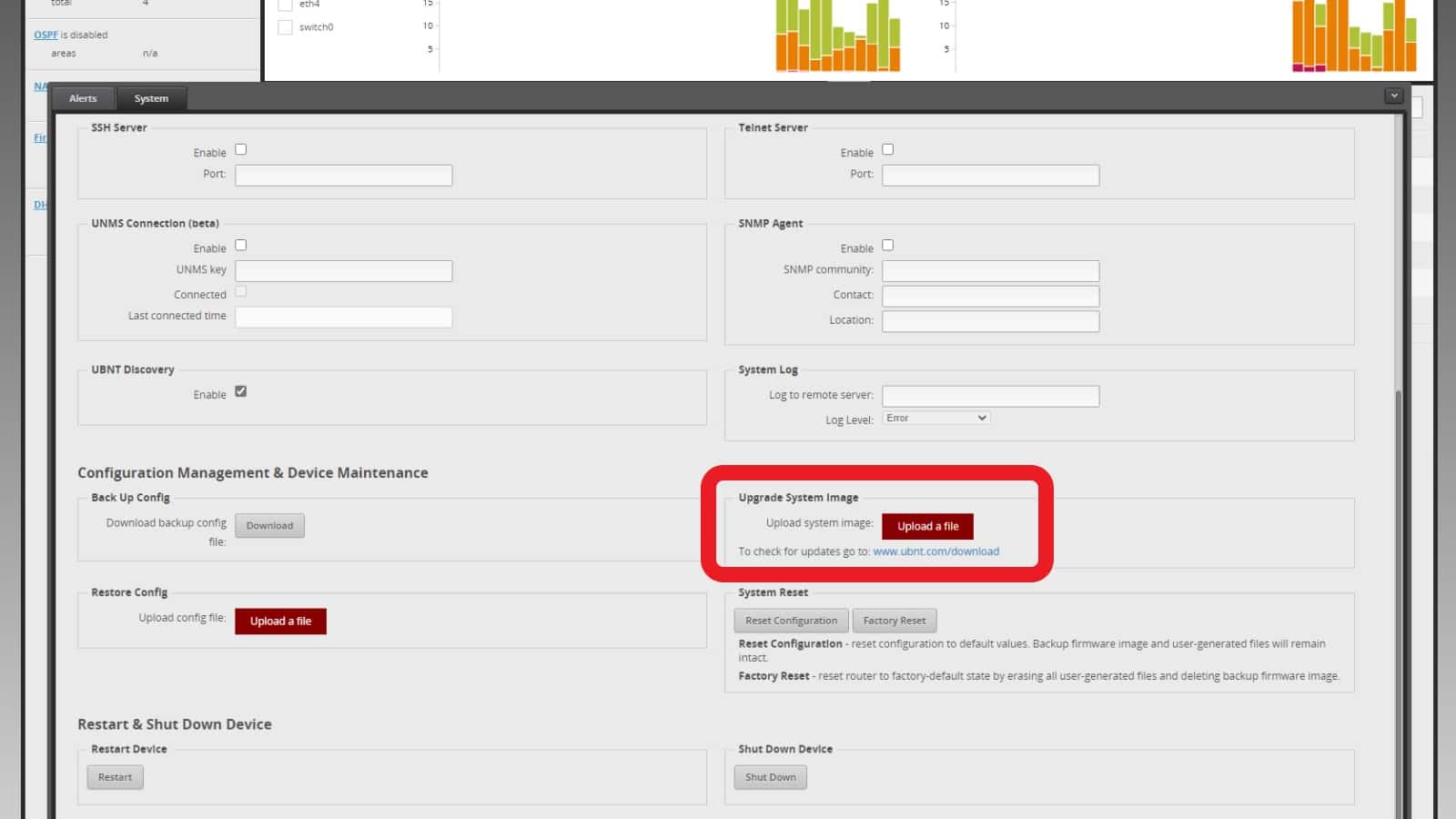
Oldukça yeni bir tüketici düzeyinde yönlendiriciniz varsa, genellikle bellenimi güncellemek için tek tıklamayla yapılan bir işlemdir. Ayarlarda (genellikle Gelişmiş veya Yönetim bölümlerinde) Donanım Yazılımı güncelleme seçeneğini bulun ve talimatları izleyin. Bazen üreticinin web sitesinde yeni bellenim aramanız gerekebilir, bu nedenle yönlendiricinizin model numarasını hazırlayın. En son üretici yazılımı dosyasını indirin ve yönlendiricinizin yönetim arayüzüne yüklemek için talimatları izleyin.
Ağınız sorunsuz çalışıyor olsa bile, güvenlik sorunları ve diğer hatalar gibi şeyleri düzelttikleri için güncellemeleri sık sık kontrol etmek yine de iyi bir fikirdir.
Maceracıysanız ve sahip olduğunuz donanımdan daha iyi performans istiyorsanız, birçok popüler yönlendirici, genellikle kilitli üretici sabit yazılımına daha fazla işlevsellik ekleyen üçüncü taraf bellenimi yükleyebilir. Bizim favorimiz, üreticinin üretici yazılımı kullanıcı arayüzünü tamamen daha kullanıcı dostu bir şeyle değiştiren Tomato'dur veya bir ASUS yönlendiriciniz varsa, Asuswrt-Merlin iyi bir seçenektir.
Oldukça karmaşık bir süreç olduğu için başlamadan önce biraz araştırma yapmanız gerekecek. Bunu birkaç kez yaptıktan sonra, akıllı telefonunuzdaki Güncellemeleri Kontrol Et düğmesine basmak kadar tanıdık gelecektir.
WiFi yönlendiricinizi koymak için en iyi yeri belirleyin

Evinizin nasıl inşa edildiğine bağlı olarak yönlendiricinizin konumunu değiştirmek isteyebilirsiniz. WiFi, yönlendiriciden belirli bir metre uzaklığa kadar derecelendirilse de, bu test düz bir görüş hattını ve duvar veya başka engel olmadığını varsayar. Yönlendiricinizdeki 2,4 GHz bandı bundan daha az etkilenir, ancak hızlı 5 GHz bandının her yere ulaşmasını istiyorsanız, en iyi sinyal gücü için evinizin haritasını çıkarmak isteyeceksiniz.
Birkaç yerleştirme ipucu evrenseldir ve iyi bir başlangıç noktası sağlayacaktır. Yönlendiricinizin hem yatay hem de dikey olarak evinizin merkezine yakın olmasını isteyeceksiniz. Bu, mümkünse ortası anlamına gelir. Sinyali daha da yaymak için birden fazla WiFi erişim noktasına sahip bir ağ ağı kullanmak gibi bunu aşmanın yolları vardır, ancak yeni donanım satın almadan yönlendiricinin evinizin merkezinde olmasını istersiniz.
Yönlendiriciler ayrıca açık havadan da yararlanır. Bu kısmen engelsiz havanın WiFi sinyallerini göndermesi içindir, ancak aynı zamanda yönlendiricinin aşırı ısınmasını da önler. Neyse ki, yönlendiriciler tasarım konusunda daha bilinçli hale geliyor, bu nedenle geçmişin çirkin kara kutularını bulmak zorlaşıyor. Olası parazit etkilerini azaltmak için büyük cihazlardan ve diğer donanımlardan da uzak tutun.
Yönlendiricinizdeki harici antenler, sinyal düşüşlerinizi başka bir zeminde bulmadığınız sürece dikey olarak yönlendirilmiş olmalıdır; bu durumda dikey ve yatay anten karışımı kullanın.
Ayrıca, birden fazla uygulama ile evinizin haritasını çıkarabilir, sinyalinizin en zayıf olduğu yeri göstererek yönlendiricinin yerleşimini daha stratejik bir şekilde planlayabilirsiniz.
Ekipmanınız için doğru bandı kullanın
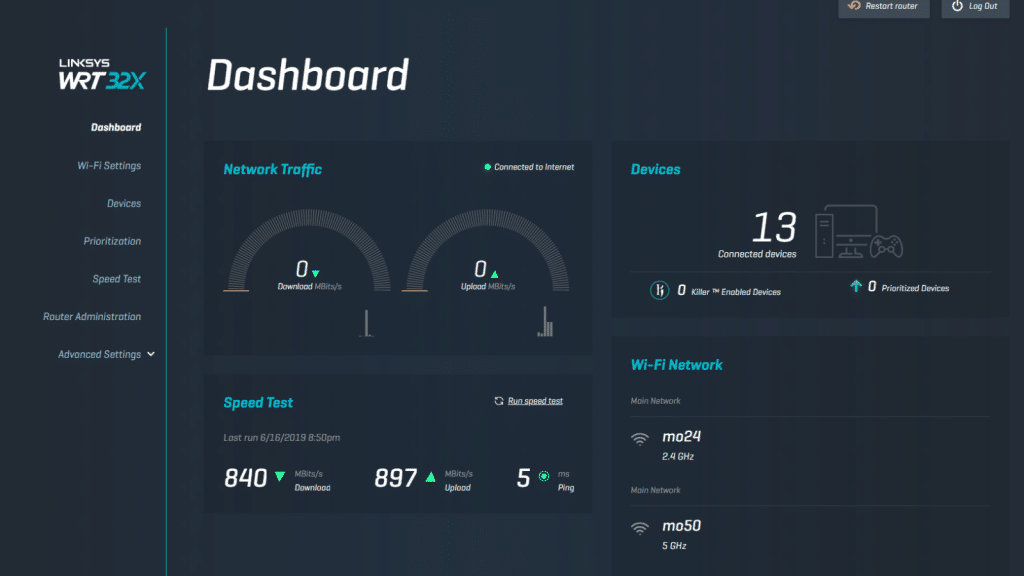
Yönlendiricinizin yönetim sayfalarını açın ve Kablosuz bölümünü bulun. Burada, çift bantlı yönlendiricinizin daha uzun menzilli 2,4 GHz bandından daha hızlı olan 5 GHz bandını kullandığından emin olmak gibi bazı optimum performans ayarları arıyoruz. 5GHz ayrıca, kısmen yaygın olarak kullanılmadığı için, komşularınızın WiFi'sinden daha az parazit şansı getirir.
Her bantta aynı SSID'yi (veya ağ adını) kullanmanıza izin veren çift bantlı bir yönlendirici kullanıyorsanız, bunları aynı şekilde adlandırın. Bu, cihazlarınızın performansa ilişkin en iyi tahminlerine göre hangi banda bağlanacağını seçmesine olanak tanır. Bu size her zaman en iyi sinyali vermelidir.
Mahalleniz doymuşsa, kanalı değiştirin
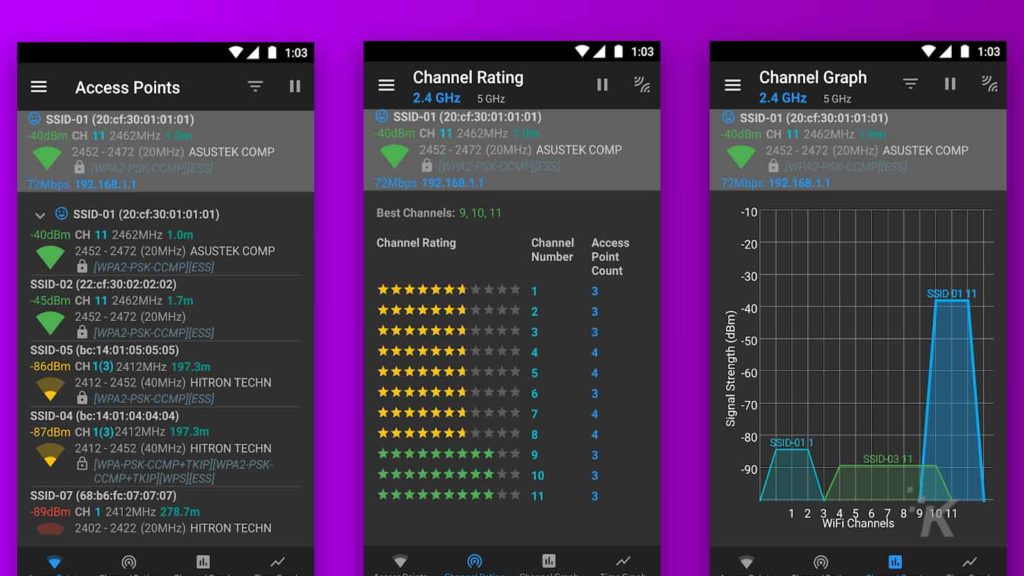
WiFi paraziti, özellikle yoğun nüfuslu alanlarda veya apartman komplekslerinde yavaş ağ hızlarınızın nedeni olabilir. Hava dalgalarının çoğalmasına neden olan sadece yönlendiriciler değil, mikrodalga fırınlar, bazı kablosuz telefonlar ve ağınızı bozan diğer elektronik cihazlardır.

Çoğu yönlendirici, varsayılan olarak, 2,4 GHz bandında 1, 6 ve 11 kanalları olan diğerleriyle örtüşmeyen bir kanala sahiptir. 5GHz bantları gerçekte çok fazla örtüşmez, bu nedenle komşularınızın kullandığı WiFi bantlarına göre daha fazla seçeneğiniz olur.
WiFi'niz için yeni bir kanal seçtikten sonra, herhangi bir şeyi değiştirip değiştirmediğini görmek için bir hız testi yapın. Değilse, olumlu bir gelişme sağlayan bir kanal bulana kadar listede ilerlemeyi deneyin.
Serbest yükleyicileri başlatın

Düşük WiFi hızlarınızın kurulumunuz, menziliniz veya parazitinizle ilgisi olmaması için küçük bir şans var. Belki başka türden bir parazit olabilir, çünkü birisi WiFi'nize binebilir ve evinizdeki herkes için onu yavaşlatabilir.
Ağınızdaki bilinmeyen cihazları bulmaktan, hangi cihazın tüm bant genişliğinizi kullandığını bulmaya ve hatta onları ağdan kalıcı olarak nasıl atacağınıza kadar, freeloader'ları başlatmak için daha uzun bir kılavuzumuz var.
Son adım, yönlendiricinizin, yönlendiriciniz destekliyorsa, tercihen WPA2 veya WPA3 olan güçlü, benzersiz bir parola kullandığından emin olmak ve kolayca sızdırılan WPS'yi kapatmaktır.
Bazı trafik kurallarının zamanı
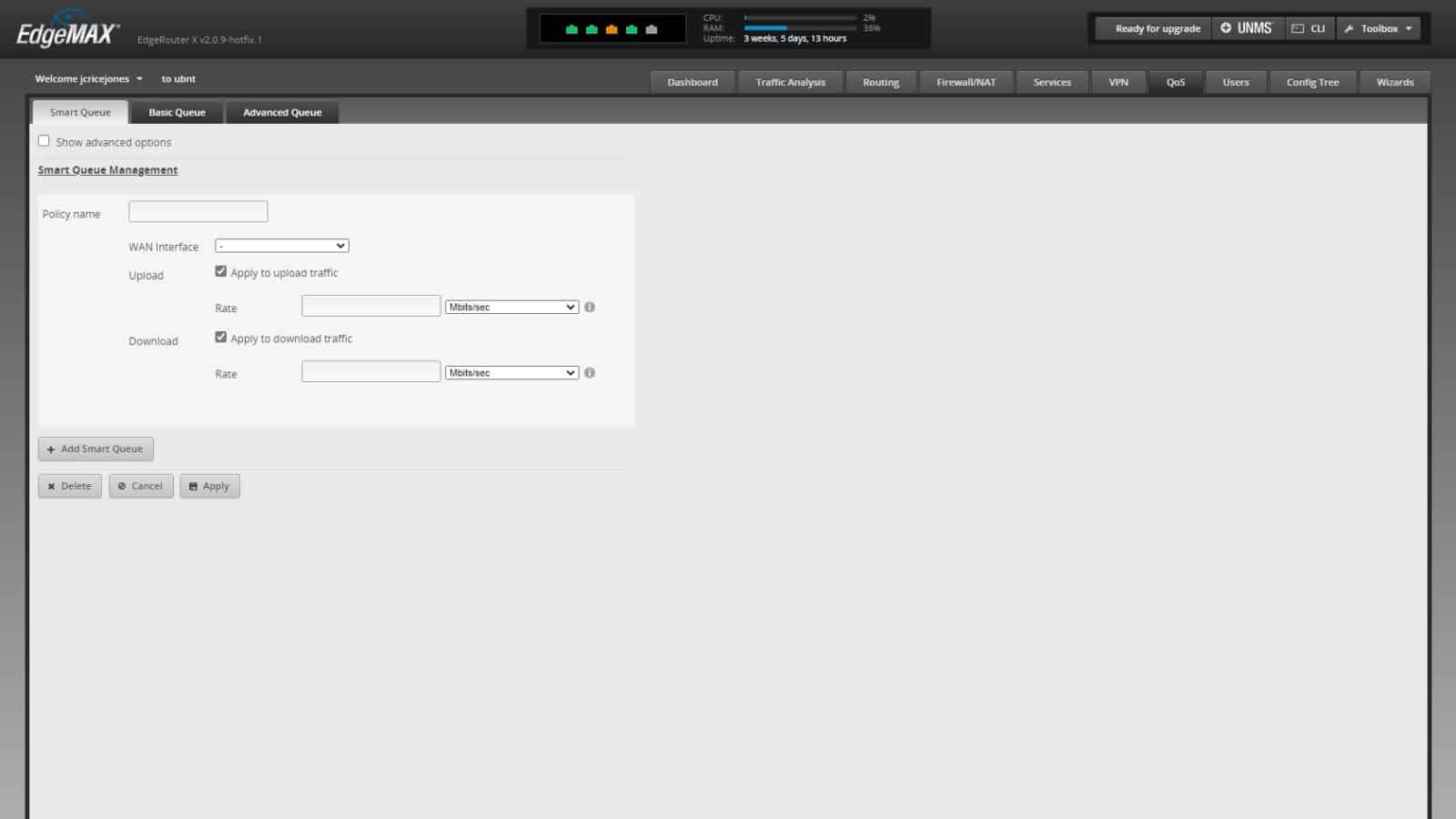
Yönlendiriciniz eski değilse, büyük olasılıkla uygulamaların kullandığı bant genişliği miktarını sınırlamanıza veya toplu dosya aktarımı için daha yavaş şeritlerle video konferans gibi kritik hizmetler için hızlı şeritler atamanıza izin veren Hizmet Kalitesi (QoS) seçeneklerine sahip olursunuz. Bunu, birçok otoyolda olduğu gibi bir HOV şeridi oluşturmak olarak düşünün ve aklınıza bir fikir geldi.
QoS ayarlarını bulmak için yönlendiricinizin yönetim sayfalarında gezinmeniz gerekecek ve ardından her üreticinin bir şeyleri düzenlemenin biraz farklı bir yolu olduğundan yönlendiricinizin kılavuzunu okumaya değer. WFH toplantılarınızın kesintiye uğramaması için görüntülü aramalara öncelik vermek gibi önemli şeylerle başlayın ve ardından arka planda çalışabilecekleri için dosya aktarımlarını en düşük önceliğe getirin.
Antenleri değiştirin
Yönlendiricinizdeki harici anten de sorun olabilir. Üretici, WiFi'nizin genel kapsama alanını azaltan daha düşük kazançlı modellerle burada eksik olabilirdi. Bazı yedek parça satın almak yardımcı olabilir.
Mevcut yönlendiricileriniz muhtemelen çok yönlüdür, ancak bazı yönlü olanları satın almayı ve bunları evinizin daha düşük sinyale sahip alanlarına yönlendirmeyi deneyebilirsiniz. Satın aldıklarınızın “yüksek kazanç” dediğine emin olun, aksi takdirde paranızı boşa harcarsınız.
Yükseltme zamanı

Mevcut donanımınızla her şeyi denediyseniz ve WiFi'niz tuğla duvarlardan geçiyormuş gibi geliyorsa, yükseltme zamanı gelmiştir. Bu, özellikle WiFi yönlendiriciniz, birçok tüketici cihazında 802.11ax (WiFi 6) üzerindeyken yalnızca 802.11n veya 802.11g'yi destekliyorsa geçerlidir.
Bu, yönlendiricinizin WiFi'nizin kötü olmasının nedeni olabileceği anlamına gelir ve dikkate almanız için bazı seçeneklerimiz var. Çoğu üreticiden daha düşük bir fiyatla gelişmiş seçenekler ve inanılmaz yüksek hızlar sunan TP-Link yönlendiricilerinin ve WiFi adaptörlerinin büyük hayranlarıyız. Herhangi bir WiFi 6 yönlendirici masraflı olacaktır, ancak TP-Link AX6000 ile size çok sayıda bant, daha geniş kapsamlı sinyal ve onu kullanan cihazlar için daha hızlı Ethernet bağlantı noktaları sağlayarak biraz tasarruf edebilirsiniz.
WiFi 6 yönlendiricilerin çoğu ya böceklere ya da uzay aracına (ya da her ikisine birden!) benziyor, ancak bu Asus ZenWiFi ünitesi gibi raflarınızın üstünde bırakılan yerden dışarı çıkmayacak bazı seçenekler var. Buradaki nokta, çoğu hane için daha iyi özellikler, daha hızlı WiFi protokolleri ve ek güvenlik seçenekleri elde etmek için yükseltmenin muhtemelen buna değer olmasıdır.
Belki bir ağ ağı tüm sorunlarınızı çözer
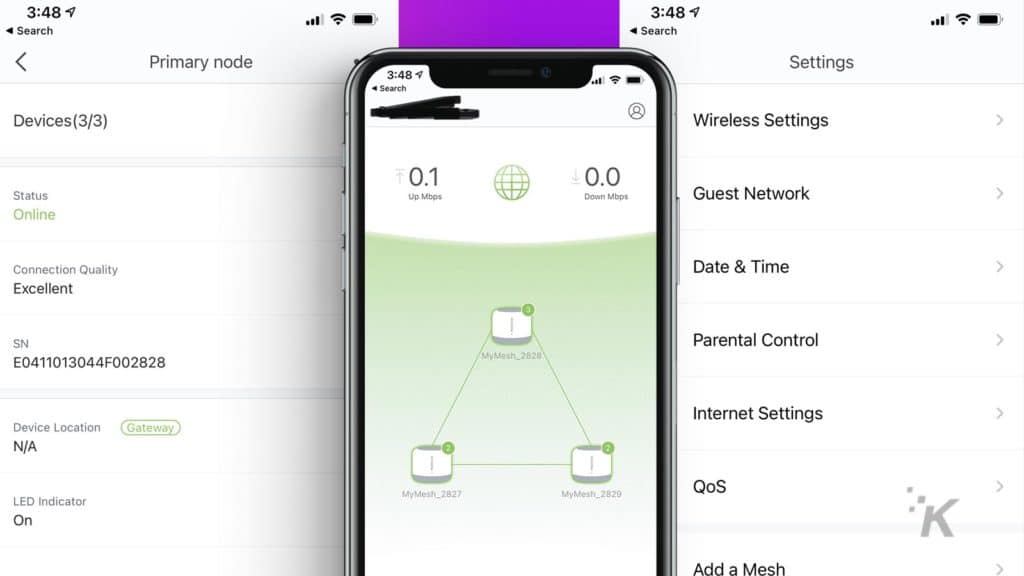
Yeni bir yönlendirici satın alırken evinizin ne kadar büyük olduğunu göz önünde bulundurmalısınız. Arka bahçenizin arkasında WiFi ister misiniz? Bodruma ne dersin? Her zaman WiFi'nin giremeyeceği ölü bölgelere sahip gibi görünen daha büyük bir eviniz mi var?
Bu sorulardan herhangi birine evet yanıtı verdiyseniz, eviniz örgü WiFi sistemi için en iyi adaydır. Esasen, WiFi'yi evinize eşit bir şekilde yaymak için ağ oluşturabilen aynı tipte süslü yönlendirici kitleridir. Yerleştirme için aynı kurallar geçerlidir, bir ünite modeminiz veya internet jakınız nerede olursa olsun ve diğerleri kabaca bu ana ünite ile evinizin uç noktaları arasındaki orta noktada. Amaç, WiFi erişimini tek bir yönlendiricinin yapabileceğinden daha fazla genişletirken, ek düğümleri ana üniteden sağlam bir bağlantı alacak kadar yakın yerleştirmektir.
Google'ın ağ WiFi birimlerini gerçekten seviyoruz ve WiFi iyiliğindeki en büyük özelliklerin dışında hepsini kapsayacak olan 200 doların altında bir üçlü paket alabilirsiniz. WiFi 6 istiyorsanız, Amazon'un Eero'su, bireysel düğümlerin maliyeti 129 ABD Doları veya üç paket 349 ABD Doları tutarındadır.
Mesh sistemlerinde düğümler arasında performans kaybı olabilir, bu nedenle özellikle büyük evler için bir elektrikçinin diğer düğümlerin bulunduğu yere bazı Ethernet kabloları döşemesini isteyeceksiniz. Bu, kablosuz ana taşıyıcının sorun yaşama potansiyelini ortadan kaldırırken, yine de çok sağlam WiFi kapsama alanı yaratır.
Artık evinizin WiFi sorunlarını gidermek için yeterli bilgiye sahip olmalısınız. Yönlendirici ayarlarını değiştirmek veya yeni bir yönlendirici almak yardımcı olmazsa, cihazlarınız daha eski bir WiFi türü kullanıyor olabilir ve belki bunları da yükseltmeyi düşünmeye değer.
Bu konuda herhangi bir fikriniz var mı? Aşağıdaki yorumlarda bize bildirin veya tartışmayı Twitter veya Facebook'a taşıyın.
Editörün Önerileri:
- Kablo şirketleri, zaten sahip olduğunuz bir yönlendirici için artık sizden ücret alamaz
- Amazon Kaldırım Mahalle WiFi paylaşımı nasıl devre dışı bırakılır
- Gözden Geçirme: Meshforce M7 Tri-Band Tüm Ev Mesh WiFi Sistemi – sadece çalışan bir ağ ağı
- FBI, otel WiFi'sinden çalışmanın büyük bir güvenlik riski olabileceğini bilmenizi istiyor.
Bir uyarı, bağlantılarımız aracılığıyla bir şey satın alırsanız, satıştan küçük bir pay alabiliriz. Burada ışıkları açık tutmanın yollarından biri bu. Daha fazlası için buraya tıklayın.
